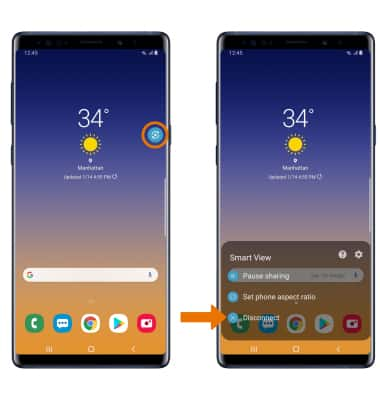Proyección de la pantalla
¿Con qué dispositivo necesitas ayuda?
Proyección de la pantalla
Proyecta fotos, videos y medios desde tu dispositivo a otro dispositivo (televisor, tablet, computadora, etc.)
INSTRUCCIONES E INFORMACIÓN
- Para proyectar tu pantalla en otro dispositivo, ambos dispositivos tienen que estar conectados en la misma red Wi-Fi. Deslízate hacia abajo desde la barra de notificaciones, luego mantén oprimido el ícono Wi-Fi.
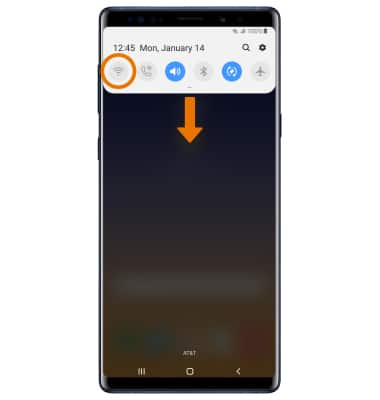
- Selecciona el botón Wi-Fi para activar el Wi-Fi, luego selecciona la red Wi-Fi.
Importante: de ser necesario, ingresa la contraseña, luego selecciona Connect.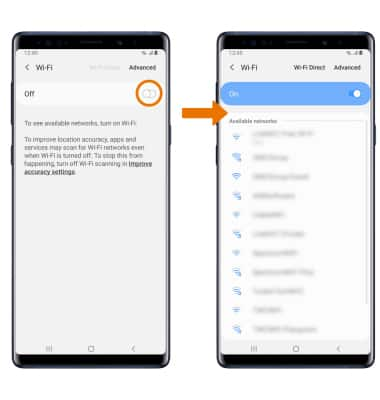
- ACTIVAR LA PROYECCIÓN DE LA PANTALLA: deslízate hacia abajo desde la barra de notificacionescon dos dedos, luego selecciona Smart View.
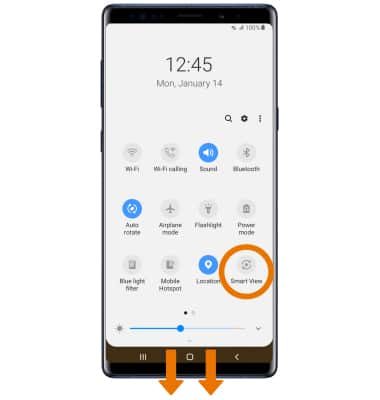
- Selecciona el dispositivo que desees.
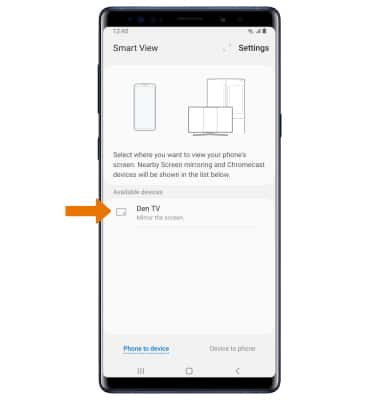
- Cuando transmitas tu pantalla, el ícono Cast aparecerá en la barra de notificaciones.
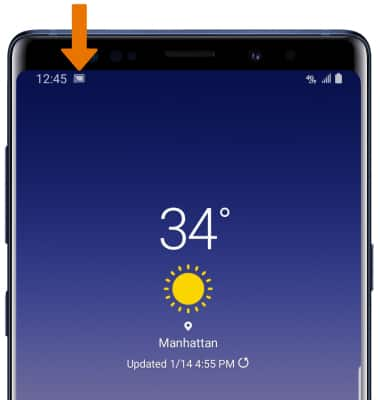
- DESACTIVAR LA PROYECCIÓN DE LA PANTALLA: en la pantalla principal, selecciona el ícono Smart View, luego selecciona Disconnect.
Importante: Si no, puedes desactivar la proyección de la pantalla a través de Settings. Desliza el dedo hacia abajo desde la barra de notificaciones > selecciona la notificación de la pantalla Casting > selecciona el dispositivo conectado que desees desconectar. El dispositivo se desconectará